- Tham gia
- 24/4/2010
- Bài viết
- 230
Bổ sung nguồn download Potoshop CS5 chính thức từ trang chủ Adobe, 1 link duy nhất, không lỗi gì cả. Các bạn download về máy và cài vào luôn, các bước tiến hành tương tự như bên dưới nhưng các bạn chú ý là khi cài chọn trial (không điền key khi cài nhé!), cài xong chặn link kích hoạt từ file host. Xong, khởi động chương trình, điền key và xài tặt ga!
Cụ thể:
1. Link download: https://www.adobe.com/cfusion/tdrc/i...duct=photoshop
(Bạn phải đăng ký là thành viên của Adobe để download nhé!)
2. Cài xong, mở file host (trong thư mục C:\Windows\system32\drivers\etc\) và thêm một dòng: 127.0.0.1 activate.adobe.com
3. Khởi động chương trình và nhập một trong hai key
1325-1558-5864-4422-1094-1126
1325-1958-5864-4422-1094-1178
4. Xong rồi! Hì!
Never say Goodbye!
--------------------------------- ĐÃ CŨ --------------------------------------------
Hiện tại người dùng photoshop ngoài việc đăng ký tải phần mền hợp pháp Photoshop CS5 mới nhất từ trang chủ Adobe thì trên Internet đã rò rĩ rất nhiều nguồn khác nhau để download (rất nhiều trên các diễn đàn tin học) và do đó người dùng có thể download và bẻ khóa (cra.ck) để dùng miễn phí các phiên bản đó! Tuy nhiên đa phần các file bạn tải về từ các nguồn bất hợp pháp nói trên thường chia ra nhiều phần và trong sô chúng không ít các file đã bị lỗi, nếu bạn là một "tay mơ" thì với những lỗi nói trên chỉ khiến bạn tốn thời gian hàng giờ để đợi download (lên đến 1,8Gb), lên mạng tìm hướng dẫn và đôi khi chẳng làm được gì với số file đã down.
Nếu các bạn có thời gian dạo qua các diễn đàn về tin học nói về Photoshop các bạn thấy ngay đa phần các đường dẫn đến file download đều xuất phát từ một nguồn duy nhất, chúng đã được download từ một link cụ thể nào đó và upload trở lại lên mạng đặt thêm mật khẩu gây khó dể cho người dùng. Và từ nguồn gốc ban đầu đó các file đã bị lỗi nên các nguồn sau đều bị lỗi tương tự, lúc đó bạn chịu khó lên mạng tìm hiểu cách khắc phục, nhưng những gì bạn nhận được đều quá chung chung, có khi lúc đó bạn chưa nghĩ ra cách làm như thế nào để sửa (fix) lại chúng?
Ở trong bài viết này, mình đưa ra nguồn download Photoshop CS5 mà theo mình có thể dùng được (dù chúng bị lỗi nhưng có cách sửa được).
Bạn downloads Photoshop CS5 (tạm viết là PCS5) theo địa chỉ:
https://www.mediafire.com/?sharekey=8...b5ba589d1986ba
(Link lấy từ: https://ddth.com)
Sau khi download xong bạn được 12 file *.rar có đặt chế độ repair, dung lượng 2.2 GB. Trong đó các file "Photoshop CS5.part02.rar", "Photoshop CS5.part07.rar", "Photoshop CS5.part08.rar", "Photoshop CS5.part09.rar" bị lỗi nên bạn dùng Winrar để sửa lại bằng cách. Kích phải chuột vào file bị lỗi chọn Open (mở mặc định bằng winrar nhé!).
Winrar bắt đầu repair file rar bị lỗi.
Sau khi fix xong, file đã sửa có tên "fixed.Photoshop CS5.part02", bạn xóa file bị lỗi "Photoshop CS5.part02" và sửa tên "fixed.Photoshop CS5.part02" về lại "Photoshop CS5.part02".
Tiếp tục như trên bạn sửa các file nén bị lỗi còn lại.
Sau khi sửa lỗi và giải nén thành công bạn thu được 3 file giống như hình bên dưới.
(Chú ý: Ở đây bạn cần dùng thêm UltraISO để tạo ở CD ảo mà không cần ghi 2 file .ISO ra 1 đĩa DVD (gần 2Gb) và 1 CD (hơn 500Mb), nếu bạn ghi ra đĩa thì chú ý cho đĩa DVD vào cài trước và sau vài bước cài đặt chương trình yêu cầu insert đĩa 2 thì bạn cho đĩa CD vào và làm theo hướng dẫn. Các bước tiếp sau ngay đây dành cho bạn dùng UltraISO, bạn tải UltraISO 9.3.5.2716 tại đây (đã kèm thêm key).

Nhấn phải chuột vào file "Photoshop CS5 Disc1.iso" và làm như hình dưới.
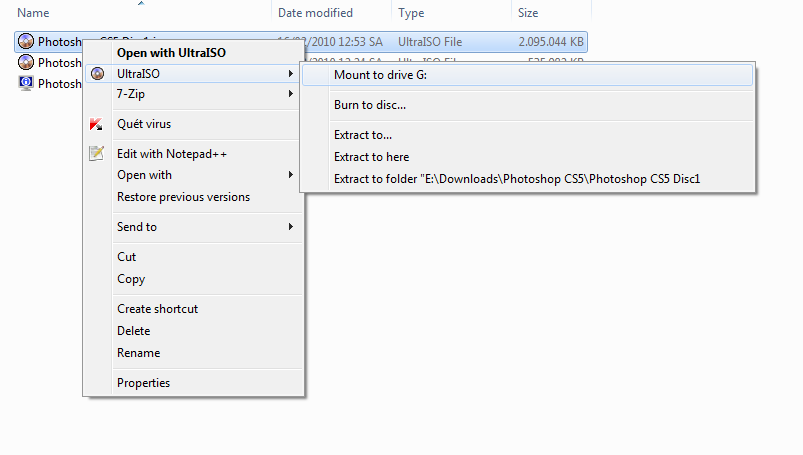
Khi đó, vào My Cumputer một ở đĩa ảo đã được tạo chứa file "Photoshop CS5 Disc1.iso" (trong phần khung màu đỏ).
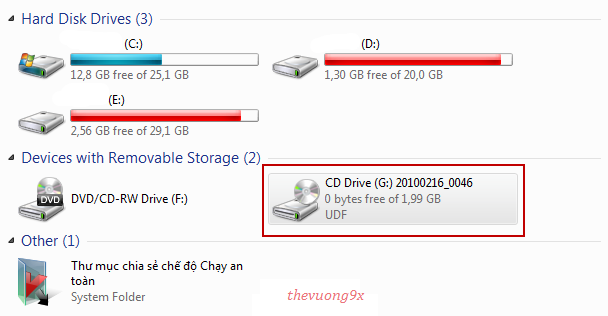
Mở ổ đĩa ảo này như bình thường sẽ cho kết ảu như hình dưới.
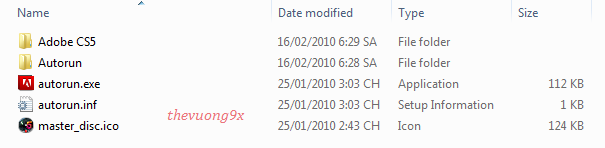
Trong windows vista / 7 bạn nên chạy file autorun.exe với quyền Admim....
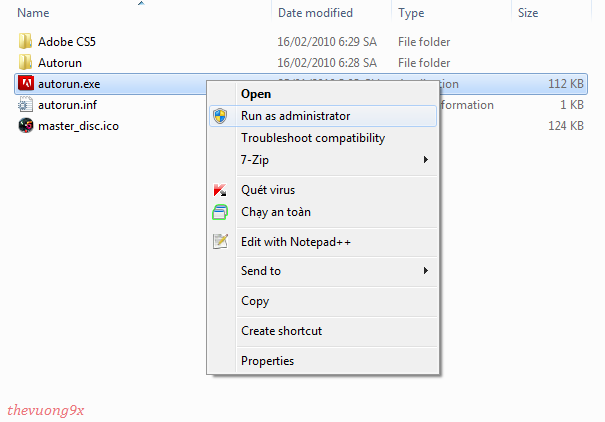
Nhấn "INSTALL CS5" để cài đặt.
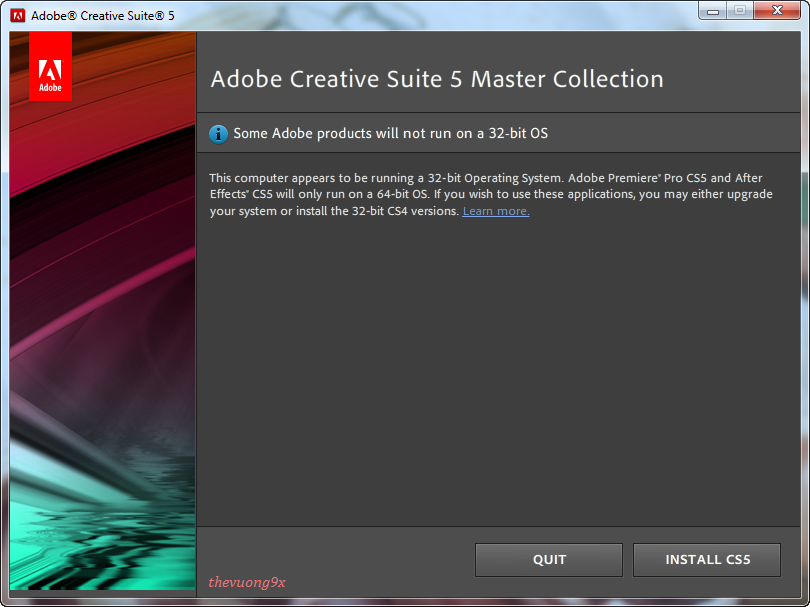
Quy định quyền sử dụng phần mền.
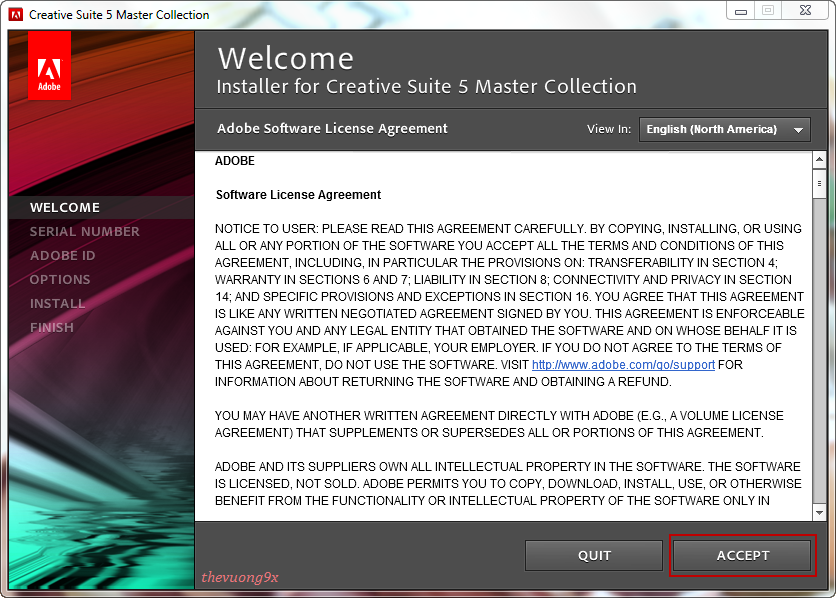
Theo hướng dẫn bạn sẽ dùng Photoshop CS5 miễn phí mà không phải tốn $ nên chọn tùy chọn thứ 2 (Hi! Không có key để gõ dòng thứ nhất). Chọn ngôn ngữ cài đặt và nhấn NEXT.
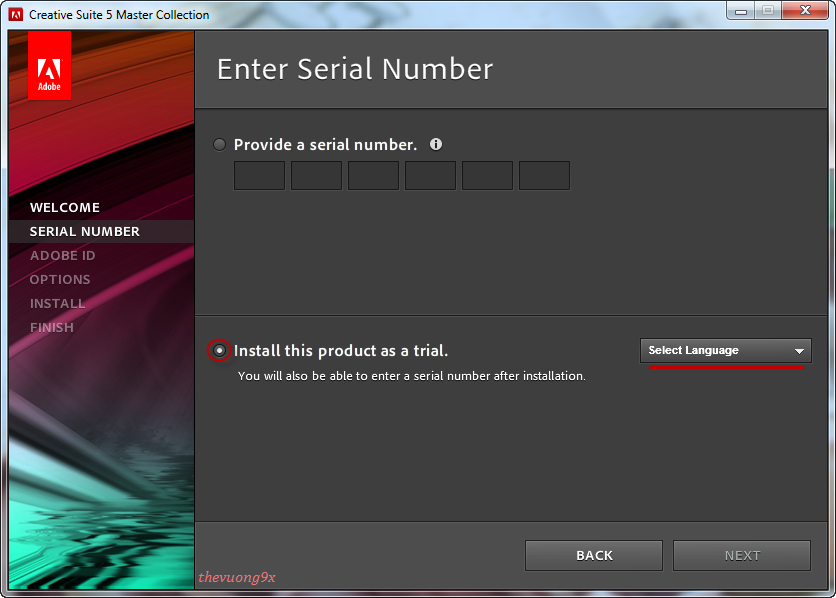
Chú ý vì ở đây ban cần cài Photoshop CS5 nên chỉ cần tích vào ô trong khung màu đỏ bên dưới để cài là được, các mục khác bạn không cần bận tâm. Tuy nhiên nếu bạn thích thì có thể tích vào để chọn. Xong, bạn nhấn INSTALL để chương trình bắt đầu cài vào máy.
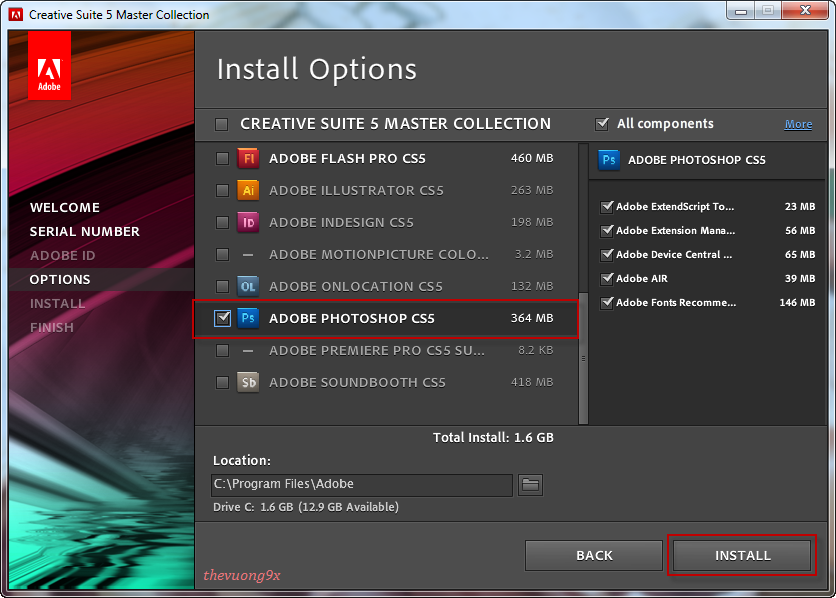
Chủng bị cài đặt ....
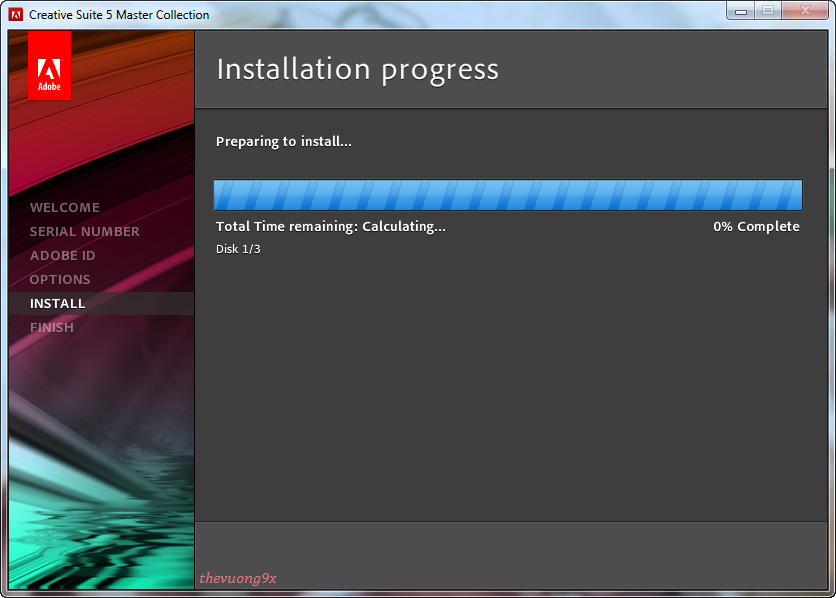
Tiến hành cài đặt...
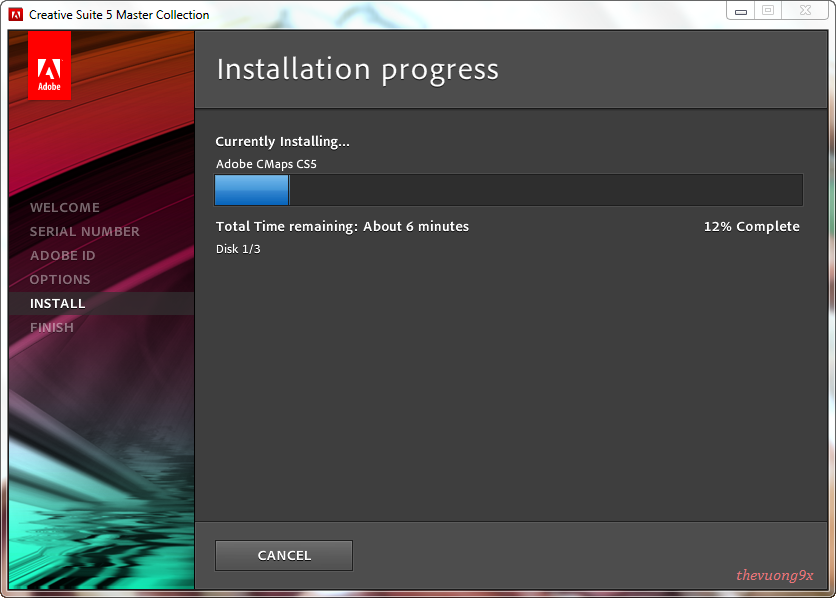
Sau 2/3 thời gian cài đặt bạn sẽ gặp thông báo "Please insert Disk CS5 Master Coll2 to continue." Ở đây cho biết bạn phải cần nạp đĩa thứ hai. (Bạn chú ý ở phía trên đĩa thứ nhất là file có dung lượng là gần 2Gb và đĩa thứ hai (sẽ tạo) là file có dung lượng hơn 500Mb) Nếu bạn cài bằng ổ đĩa ào thì chúng ta tiếp tục dùng ổ đĩa ảo, còn nếu bạn cài bằng đĩa CD/DVD thì chỉ cần thêm CD vào và nhấn CONTINUE để tiếp tục.
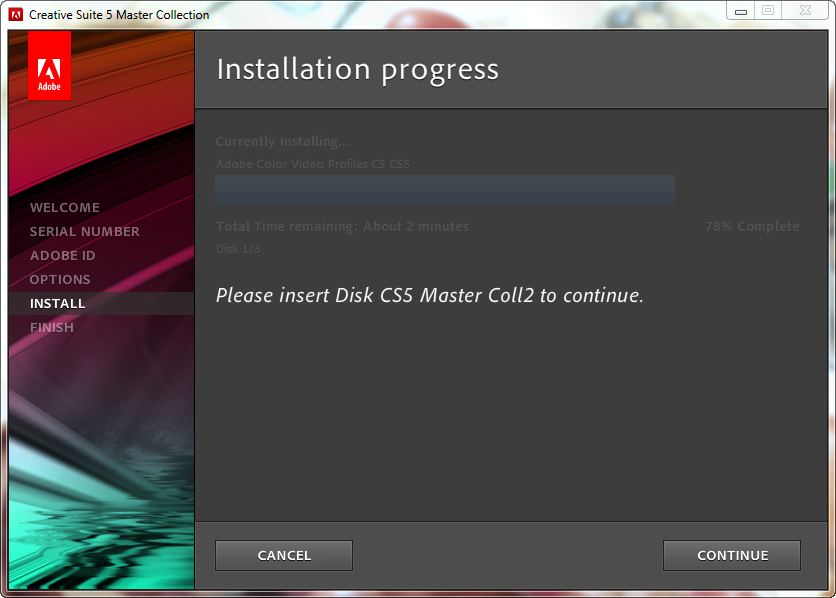
Đối với bạn dùng ổ đĩa ảo bằng UltraISO thì chỉ cần mở thư mục chứa 2 file .ISO ban đầu, nhấn phải chuột vào file Photoshop CS5 Disc2.iso và tiến hành như hình phía dưới như hình dưới và nhấn CONTINUE như ở hình phía trên.
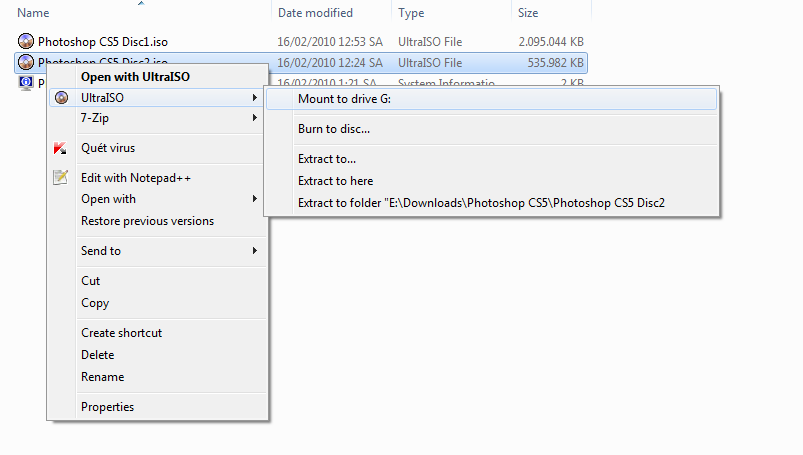
Quá trình cài đặt lại tiếp tục...
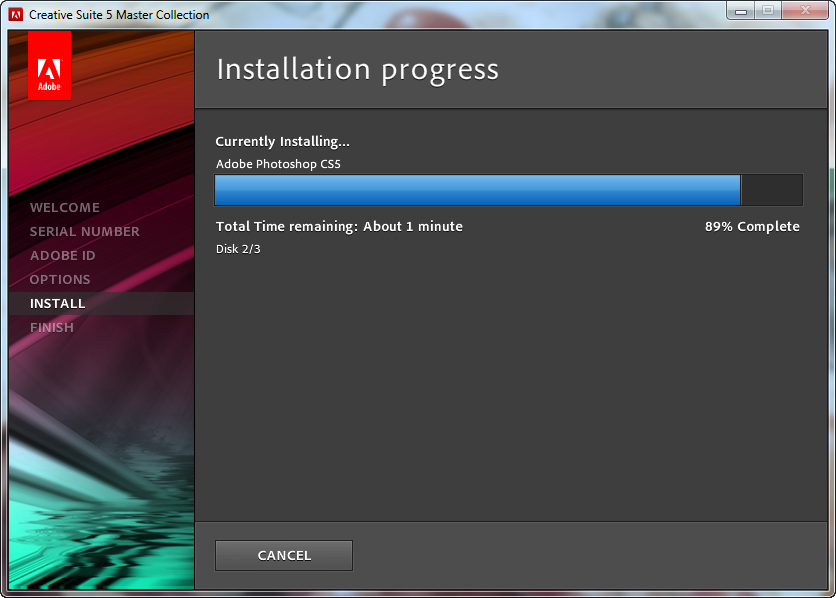
Xong, bạn nhấn DONE (hoàn thành) để thoát.
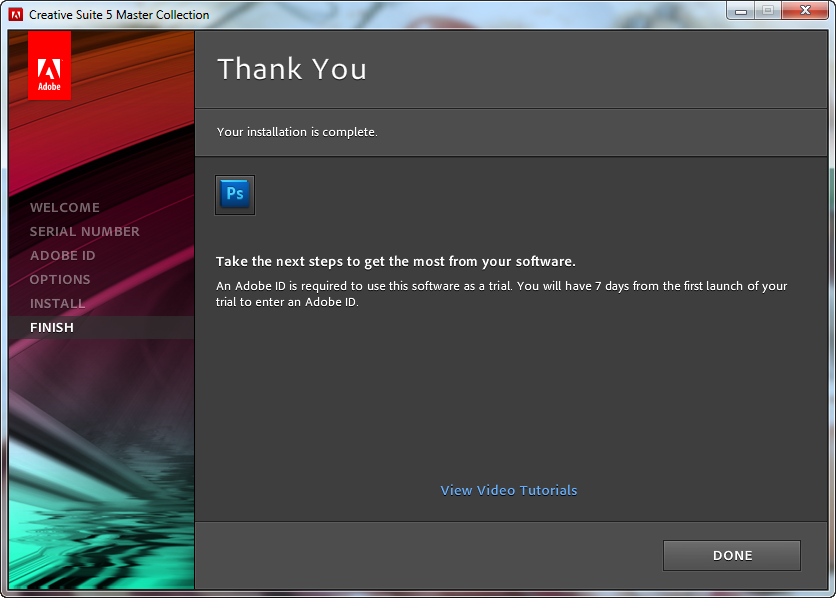
Photoshop CS5 tích hợp vào menu Start với thư mục Adobe Master Collection CS5, bạn có thể tìm thấy biểu tượng Photoshop CS5 trong đó. Bạn có thể copy biểu tượng và dán ở bên ngoài màng hình decktop.

Chú ý: Khi đã nhấn cài xong hoàn tất bạn đừng vội chạy chương trình, nếu bạn có key thì thoải mái chạy, còn không thì tiếp tục theo hướng dẫn để dùng free nhé! hihi!
Bây giờ là lúc chúng ta tiến hành tùy chỉnh một vài công đoạn nho nhỏ!
Bạn vào C:\Windows\system32\drivers\etc\ trong đó có các file như hình bên (dưới). Mở file hosts (trong phần khung màu đỏ) bằng notepad hay bằng Notepad++ (Ở đây mình Notepad++, nếu bạn cần thì download tại đây)
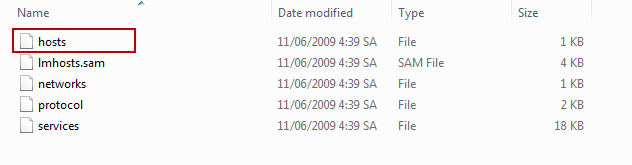
Mở bằng Notepad++ bạn chỉ cần nhấn phải chuột và file hosts và chọn "Edit with Notepad++".
Còn nếu bạn dùng Notepad thì mở Notepad và nhấn Ctrl + O và chọn đường dẫn đến thư mục chứa file hosts như trên.
Mở file hosts và bạn tiếp tục thêm vào chúng một đoạn mã
127.0.0.1 activate.adobe.com
127.0.0.1 practivate.adobe.com
127.0.0.1 ereg.adobe.com
127.0.0.1 activate.wip3.adobe.com
127.0.0.1 wip3.adobe.com
127.0.0.1 3dns 3.adobe.com
127.0.0.1 3dns 2.adobe.com
127.0.0.1 adobe dns.adobe.com
127.0.0.1 adobe dns 2.adobe.com
127.0.0.1 adobe dns 3.adobe.com
127.0.0.1 ereg.wip3.adobe.com
127.0.0.1 activate sea.adobe.com
127.0.0.1 wwis dubc1 vip60.adobe.com
127.0.0.1 activate sjc0.adobe.com
127.0.0.1 wwis dubc1 vip60.adobe.com
Giống như hình sau:
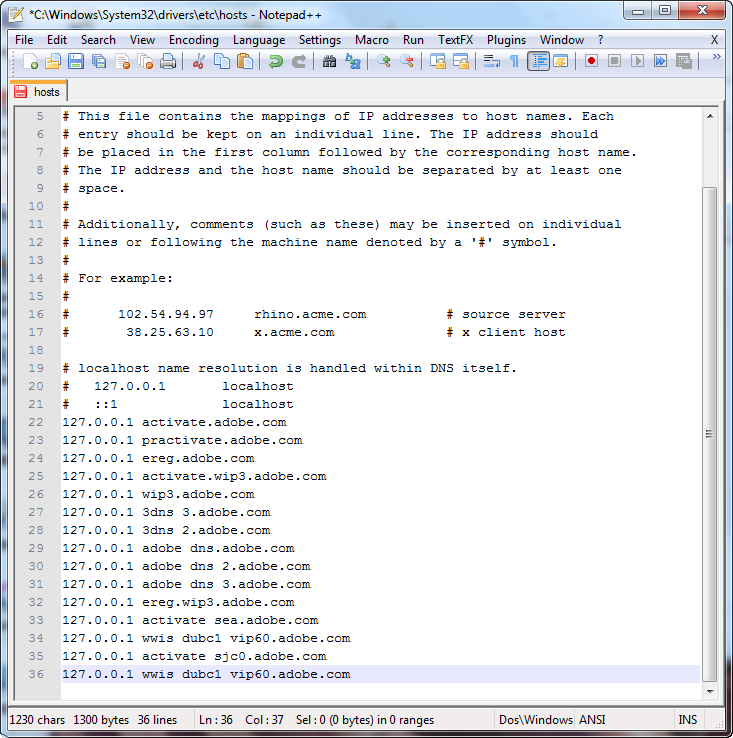
Lưu lại thay đổi.
Với bạn dùng Windows Vista hay 7 có mở User Account Control setting thì bạn không thể lưu trực tiếp được, vì thế bạn lưu vào một thư mục khác khác ổ C:\ sau đó copy và dán đè và chọn tùy chọn đầu tiên trong hình phía dưới. (Chú ý: tên file là hosts và không có phần mở rộng)
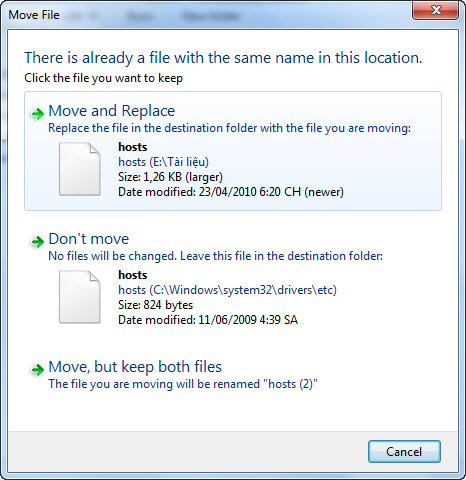
Đến lúc này, bạn vào C:\Program Files\Common Files\Adobe\ và đổi tên Updater6 thành Updater DEAD
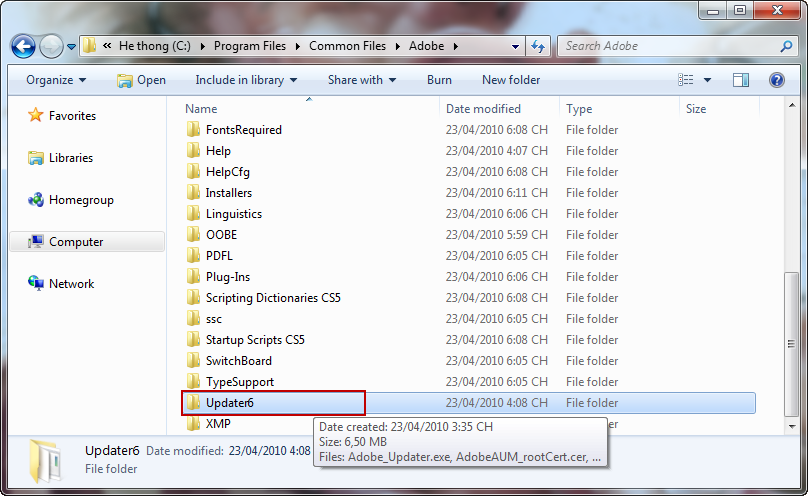
Sau khi đổi Updater6 thành Updater DEAD
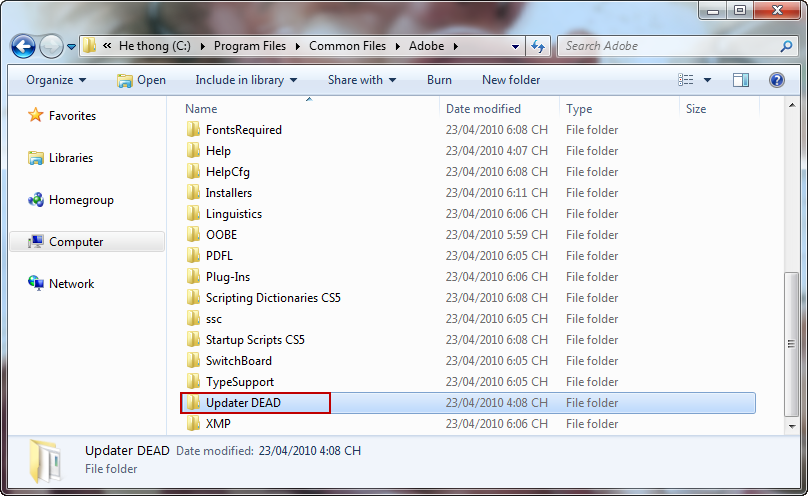
Với những bạn, đã lỡ chạy chương trình có thể bỏ qua việc đổi tên thư mục như ở trên. Chỉ cần tiến hành thêm code ở file hosts, chạy chương trình và thêm một key khác.
Có hai key, tùy bạn chọn:
1325-1558-5864-4422-1094-1126
Hoặc: 1325-1958-5864-4422-1094-1178
Tới đây cơ bản đã xong việc cà đặt và cra.ck như ở trên, bay giờ là lúc bạn khởi động Photoshop CS5 và dùng key như trong hình. Và nhấn CONTINUE.
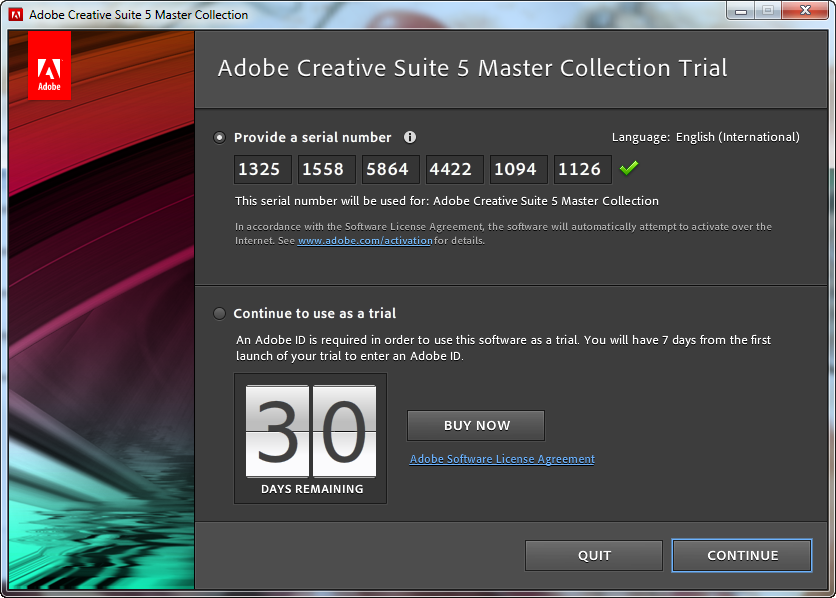
Hihi! Sắp xong rồi! Chương bắt đầu khởi động.
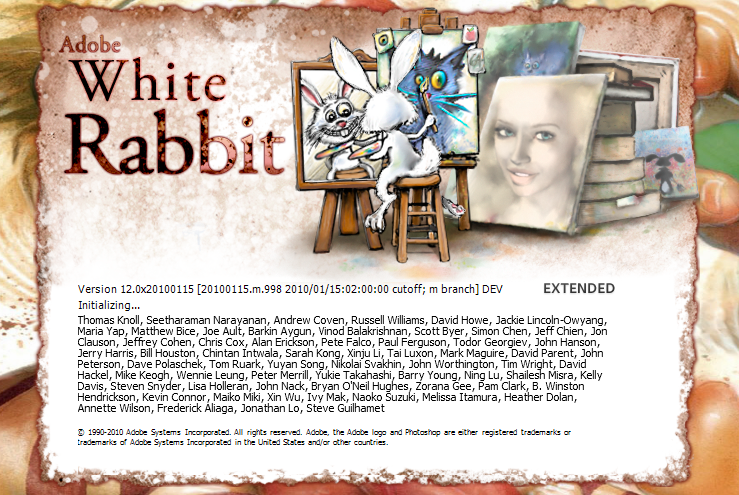
Và đang hoạt động như trong hình.
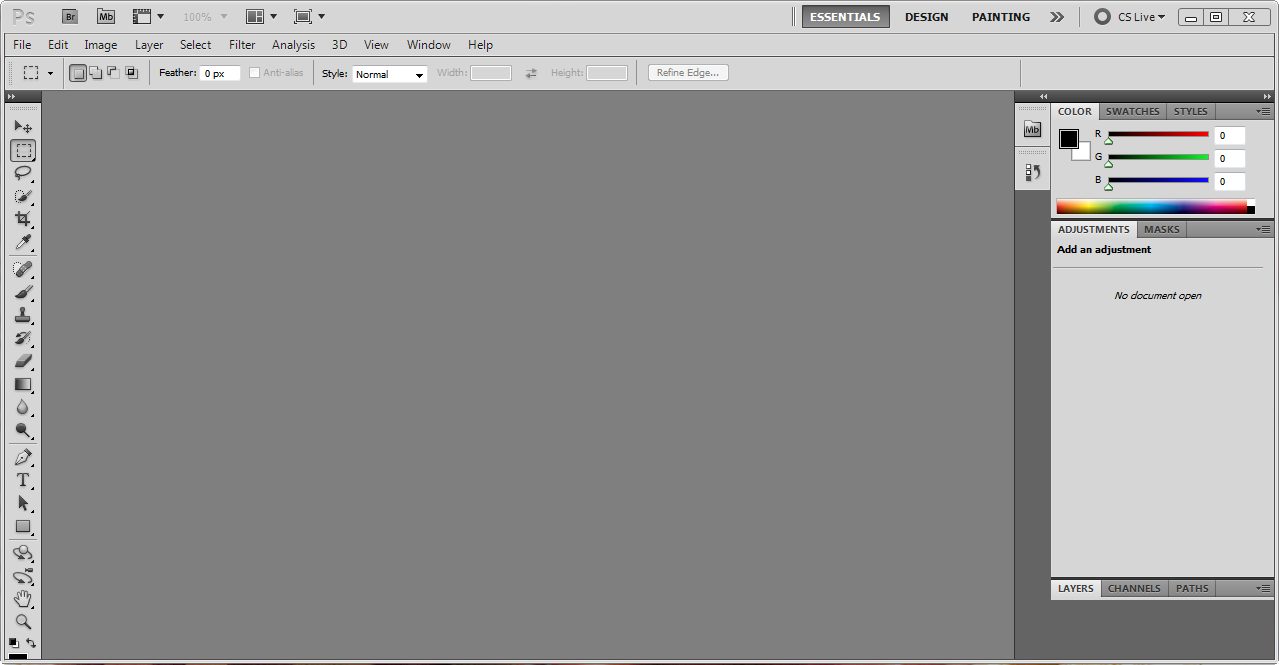
Lần đầu tiên khởi động, chương trình sẽ bắt bạn phải đăng ký làm thành viên, nếu bạn đã đăng ký rồi thì chỉ điền đĩa chỉ Email và Password. Xong, nhấn SUBMIT.
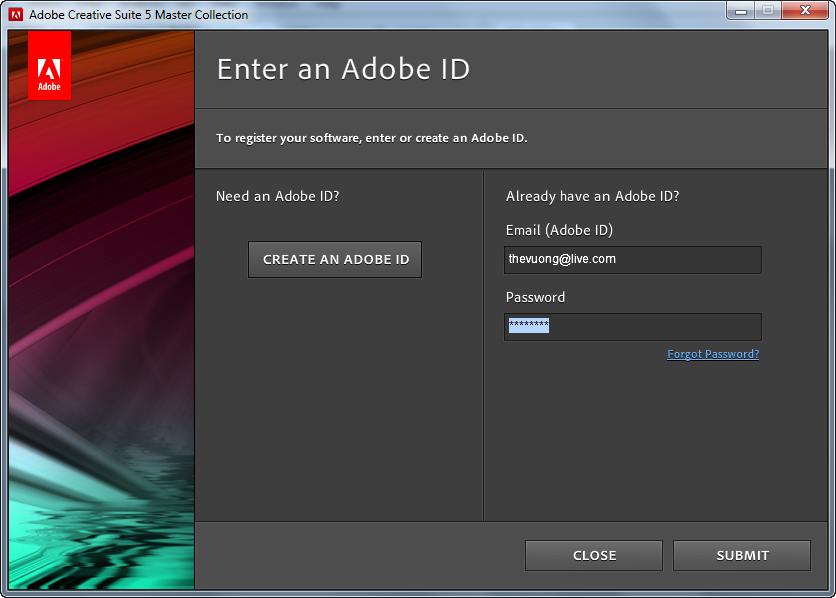
Đợi tí....
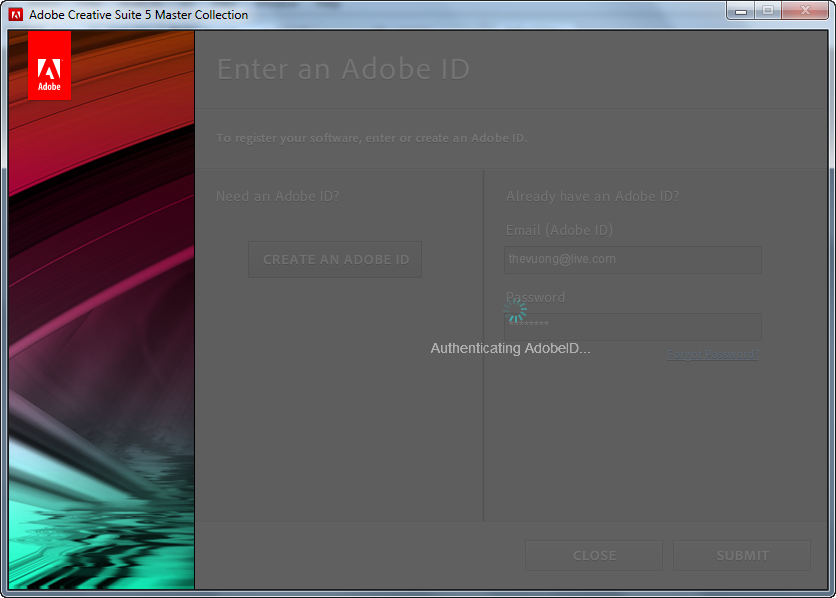
Kết quả!
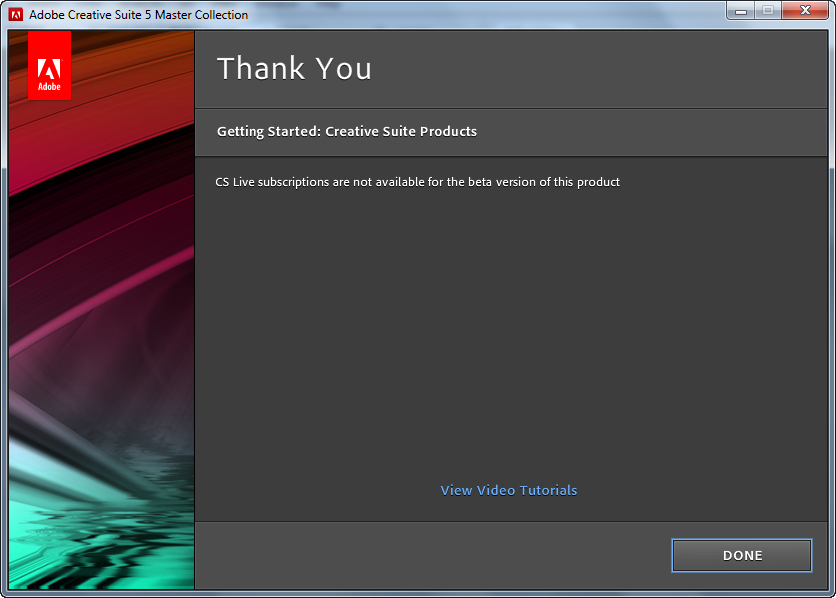
Tới đây, mọi công việc cài đặt, cra.ck đã hoàn tất, bây giờ bạn đã có thể thoải mái dùng Photoshop CS5 được rồi đấy!
Chúc thành công!
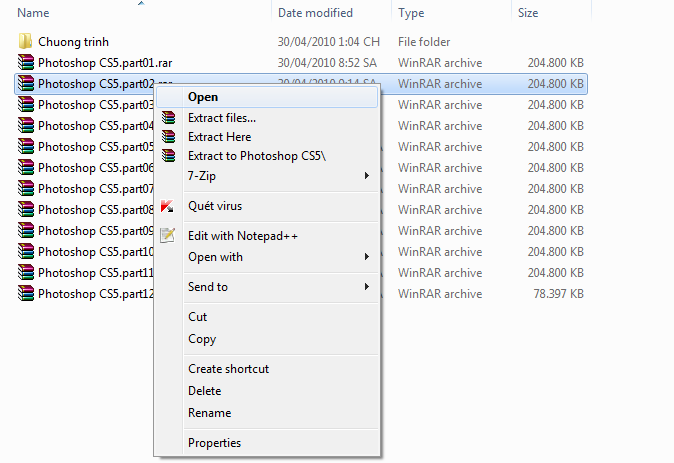
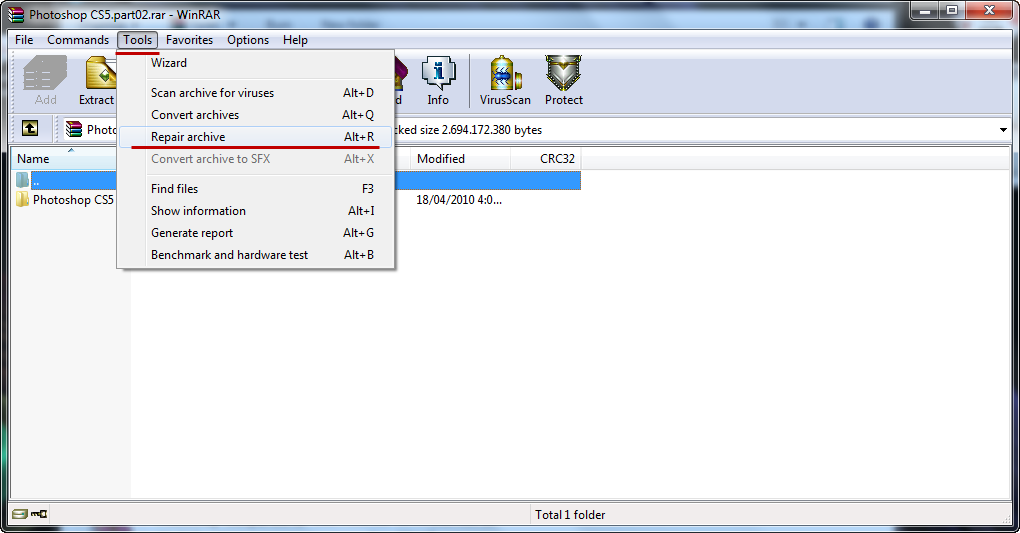
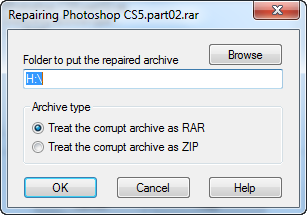
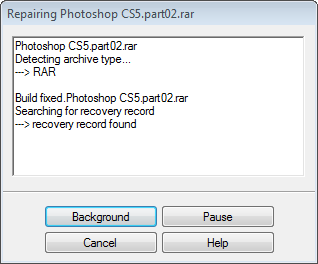
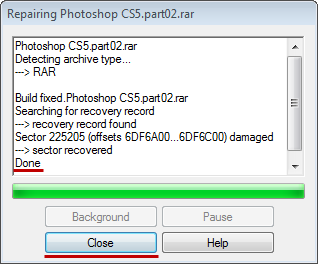
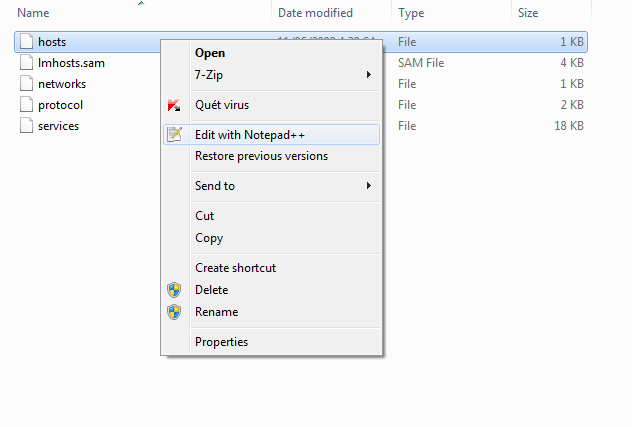
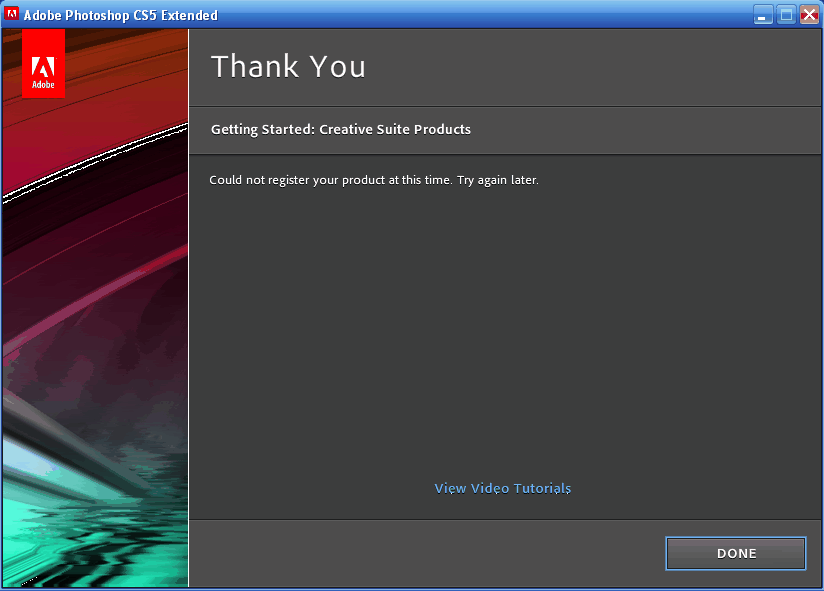



 minh cung bi nhu the. chan qua
minh cung bi nhu the. chan qua
